
د آپیل ID پیژندونکی یو حساب دی چې د م apple و مختلف رسمي غوښتنلیکونو کې دننه کولو لپاره کارول کیږي (ییلوډ، آی ټیونز او ډیری نور). تاسو کولی شئ دا حساب رامینځته کړئ کله چې خپل وسیله تنظیم کړئ یا ځینې غوښتنلیکونو ته د ننوتلو وروسته، لکه هغه چې پورته لیست شوي.
له دې مقالې څخه، تاسو کولی شئ د خپل م apple و ID ID څنګه رامینځته کړئ. دا به د نامعلوم تنظیماتو د پلي کولو په اړه هم وي، کوم چې به د م apple ې څخه د غوښتنلیکونو او خدماتو کارولو پروسه اسانه کړي او د شخصي معلوماتو خوندي کولو کې مرسته وکړي.
د ایپل ID تنظیم کول.
د آپیل ID د داخلي تنظیماتو لوی لیست لري. د دوی څخه ځینې ستاسو د حساب، نورو ساتنه کوي ترڅو د کاریالونو غوښتنلیک ساده کړي. دا مهمه ده چې په یاد ولرئ چې د خپل پیژندونکي ایپل ID رامینځته کول ستونزمن ندي او د پوښتنو لامل نه کیږي. ټول هغه څه چې د سم ترتیب لپاره اړین دي ترڅو لارښوونې تعقیب کړي چې لاندې تشریح شوي.لومړی ګام: جوړول
تاسو کولی شئ خپل حساب په څو لارو جوړ کړئ - د ورته برخې یا د آی ټیون میډیا لوبغاړي له لارې د وسیلې تنظیمات "له لارې. سربیره پردې، ستاسو د پیژندونکي د آپیل رسمي ویب پا F ې اصلي پا page ې په کارولو سره رامینځته کیدی شي.
نور ولولئ: د م apple ې ID رامینځته کولو څرنګوالی
مرحله 2: د حساب محافظت
د آپیل ID تنظیمات تاسو ته اجازه درکوي چې ډیری پیرامیټونه، په شمول د امنیت بدل کړئ. په مجموع کې، د پوښتنې 3 ډولونه شتون لري: د پوښتنو کنټرول، د بیک اپ بریښنالیک پته او دوه مرحلې تصدیق کول.
د کنټرول پوښتنې
ایپل د 3 کنټرول پوښتنو څخه غوره کولو وړاندیز کوي، د هغه پوښتنو څخه مننه چې تاسو کولی شئ د ورک شوي حساب بیرته ترلاسه کړئ. د کنټرول پوښتنو تنظیم کولو لپاره، لاندې ترسره کړئ:
- د ALP اصلي حساب مدیریت پا page ه ته لاړ شئ او د حساب اعتبار تایید کړئ.
- په دې پا on ه کې امنیت برخه ومومئ. د "بدلون پوښتنو" ت button ۍ باندې کلیک وکړئ.

- د مخکیني حاصلاتو پوښتنو لیست کې، ستاسو لپاره خورا اسانه غوره کړئ او ځوابونه د ځوابونو سره راشئ، نو دوام ورکړئ "کلیک وکړئ."
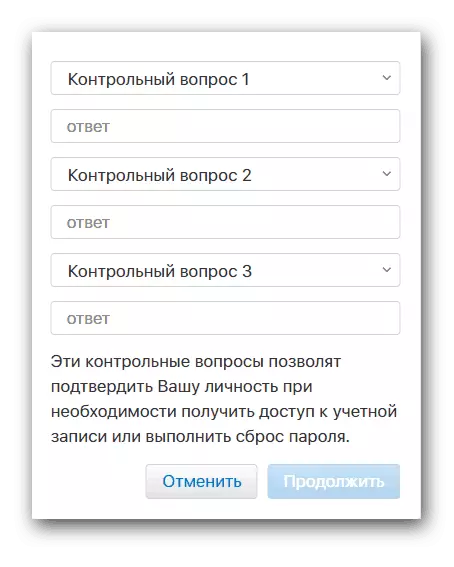
د شاتړ میل
د اضافي بریښنالیک پتې په مشخص کولو سره، تاسو کولی شئ د غلا په صورت کې حساب ته لاسرسی بیرته راولیږئ. تاسو پدې لاره کې دا کولی شئ:
- موږ د اپیل حساب مدیریت مخ ته ځو.
- "امنیت" برخه ومومئ. تر دې دمه د "بیک اپ بریښنالیک" ت button ۍ باندې کلیک وکړئ.
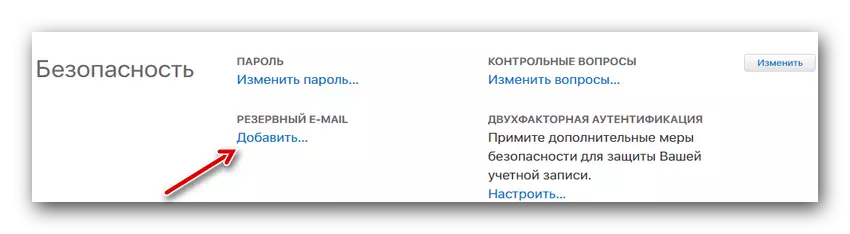
- خپل دوهم اوسني بریښنالیک پته دننه کړئ. له هغې وروسته، تاسو اړتیا لرئ ټاکل شوي بریښنالیک ته لاړشئ او د لیږل شوي لیک له لارې انتخاب تایید کړئ.
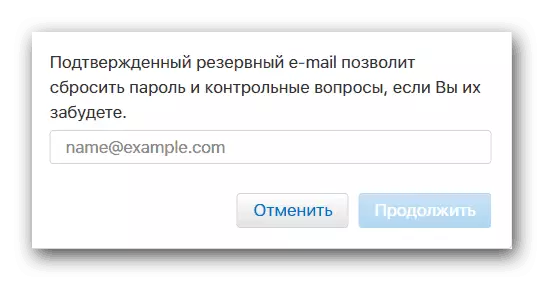
د دوه فاکتور اعتبار
د دوه فاکتور اعتبار د خپل حساب ساتلو لپاره د باور وړ لاره ده حتی د هیکینګ په حالت کې. یوځل چې دا ب feature ه تنظیم کړئ، نو تاسو به د حساب دننه کولو ټولې هڅې کنټرول کړئ. دا باید په یاد وساتل شي چې که تاسو ډیری د آپیل وسایل لرئ، نو تاسو کولی شئ له یو څخه دوه فاکتور تصدیق ب feature ه وړ کړئ. تاسو کولی شئ ورته ډول محافظت په لاندې ډول تنظیم کړئ:
- د خپل وسیله "تنظیمات" خلاص کړئ.
- ښکته ښکته کړئ او "ICLOD" برخه ومومئ. دې ته لاړ شه. که چیرې وسیله په IOS 10.3 یا وروسته نصب شي - دا توکي پرېښودل (د ایپل ID به په خورا غوره کې څرګند شي کله چې تاسو تنظیمات خلاص کړئ).
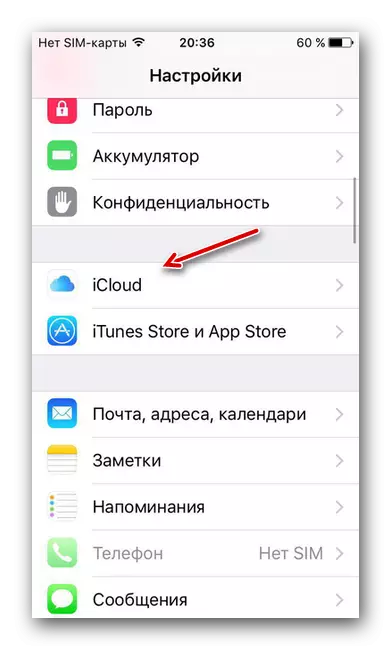
- خپل د م apple و اوسنی پیژند ID کلیک وکړئ.

- "رمز او امنیت" برخه ته لاړشئ.
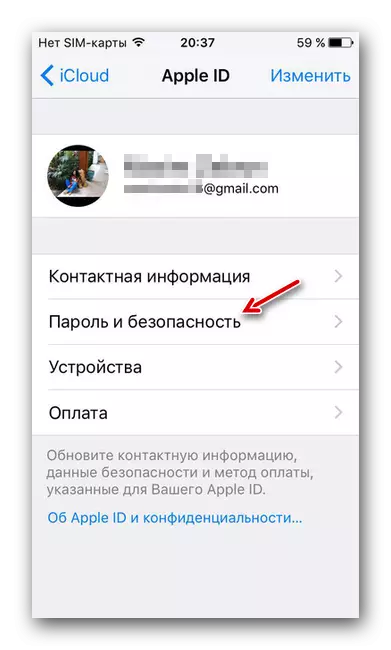
- د "دوه فاکتور اعتبار" فعالیت ومومئ او د دې فنکشن لاندې "فعال" ت button ۍ باندې کلیک وکړئ.
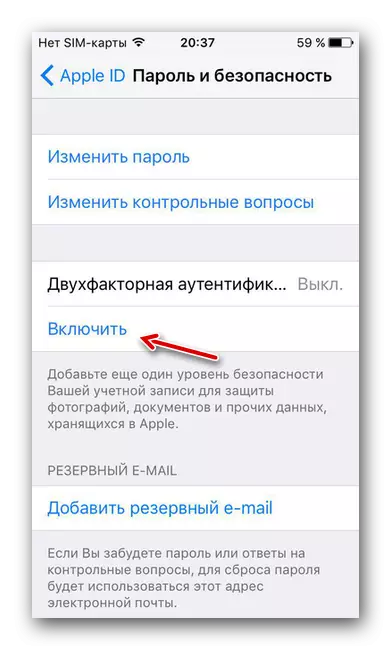
- د دوه فاکتور تصدیق کولو پیل په اړه پیغام ولولئ، او بیا "دوام" کلیک وکړئ.

- په راتلونکې اسڪرين کې، تاسو باید د هستوګنې اوسنی هیواد غوره کړئ او د تلیفون شمیره دننه کړئ چې موږ به یې آخذه تصدیق کړو. سمدلاسه، د مینو په پای کې، دا امکان لري چې د تایید ډول - SMS یا غږ اړیکه وټاکئ.
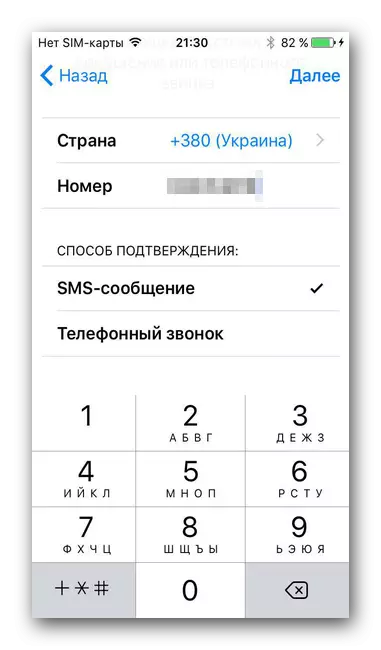
- ټاکل شوی تلیفون شمیره به له ډیری نظریاتو څخه کوډ ترلاسه کړي. دا باید په کړکۍ کې داخل شي په ځانګړي توګه د دې لپاره تخصیص شوي.
پټ نوم بدل کړی
د رمز بدلولو فعالیت ګټور دی که چیرې اوسنی خورا ساده ښکاري. تاسو کولی شئ د دې په څیر رمز بدل کړئ:
- د خپل وسیله "تنظیمات" خلاص کړئ.
- په خپل م apple ه ID کې د مینو په پورتنۍ برخه کې کلیک وکړئ، یا د ICLOD برخې (د OS) پورې اړه لري).
- د "رمز او امنیت" برخه ومومئ او دې ته ننوتل.
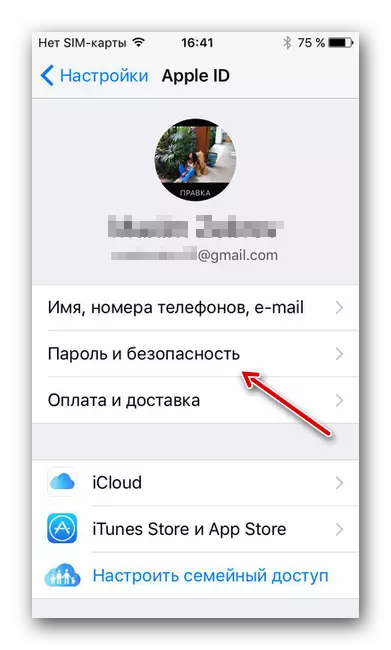
- په "سمبالګر" فعالیت باندې کلیک وکړئ.
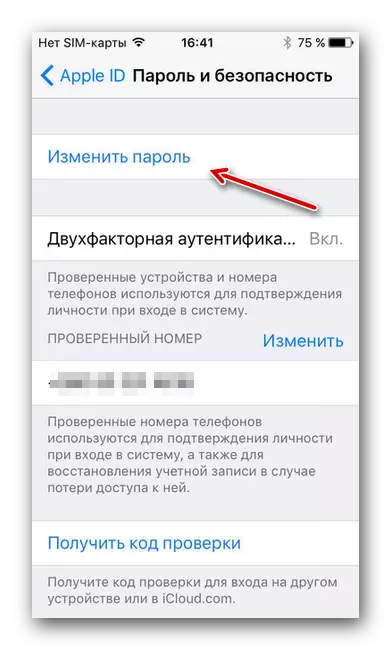
- په مناسبو برخو کې، زاړه او نوي پټنارونه دننه کړئ، بیا د "ترمیم" ت button ۍ لخوا انتخاب تایید کړئ.
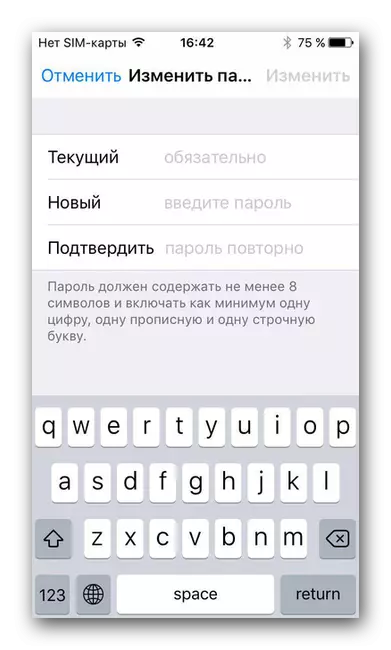
دریم ګام: د تادیې معلوماتو اضافه کول
د آپیل ID تاسو ته اجازه درکوي اضافه کړئ، او ورپسې د تادیې معلومات بدل کړئ. دا په یاد ولرئ چې کله چې دا ډاټا په یو وسیلو سره سم کړئ، چمتو کړئ چې تاسو د Applic نور توکي لرئ او د دوی شتون یې تایید کړ، معلومات به دوی ته بدل شي. دا به تاسو ته اجازه درکړي چې د نوي ډول تادیه کولو ته د نوي ډول تادیه او د نورو وسیلو څخه وکاروي. د تادیاتو معلوماتو تازه کولو لپاره تاسو اړتیا لرئ:
- د وسیله "تنظیمات" خلاص کړئ.
- "ICLOOD" برخه ته لاړ شئ او خپل حساب ته ورشئ یا د سکرین په سر کې د م apple و ID ID کې کلیک وکړئ (په وسیله د OS نصب نسخه پورې اړه لري).
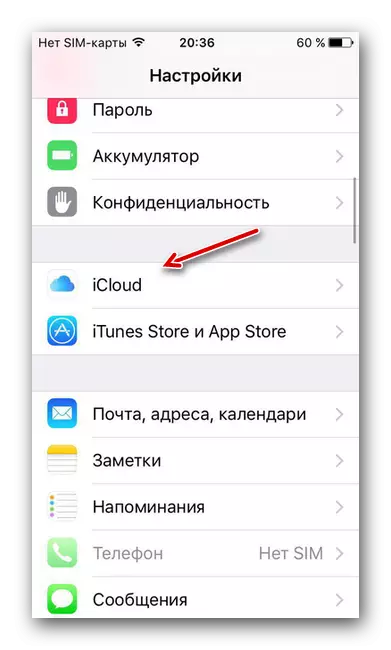
- پرانیستې برخه "تادیه او بار وړلو".
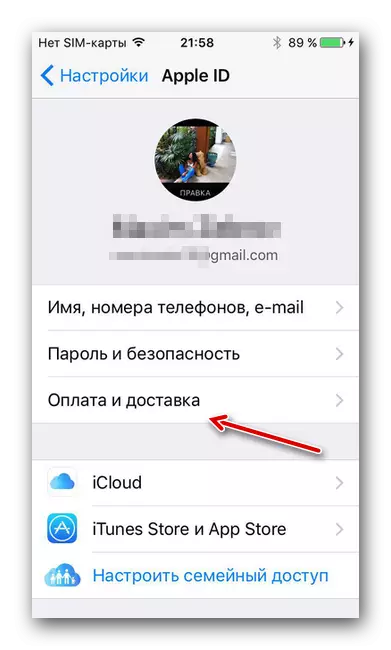
- په مینو کې چې څرګندیږي، دوه برخې به څرګند شي - "د تادیې طریقه" او "د بار وړلو پته" ". دوی په جلا توګه پام وکړئ.
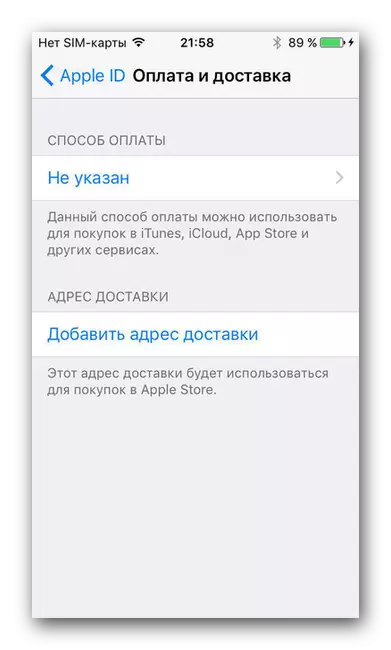
د تادیې طریقه
د دې مینو له لارې، تاسو کولی شئ مشخص کړئ چې څنګه موږ تادیات څنګه جوړو.
نقشه
لومړۍ لاره د کریډیټ یا ډیبیټ کارت کارول دي. د دې میتود تنظیم کولو لپاره، موږ لاندې کارونه کوو:
- موږ د "تادیې میتود" برخې ته ځو.
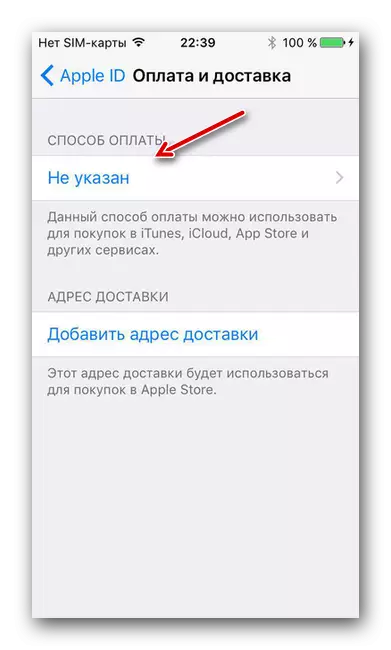
- په "کریډیټ / ډیبیټ کارت" توکي باندې کلیک وکړئ.
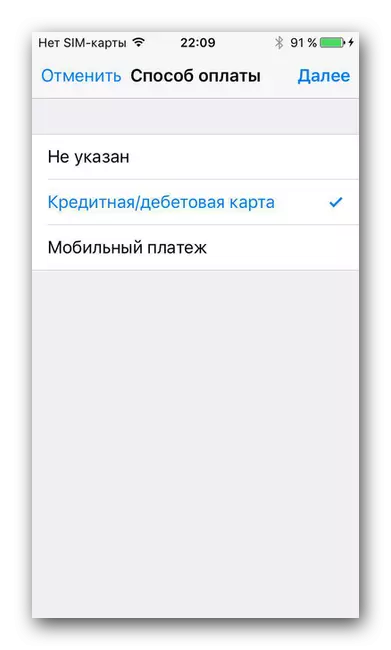
- په کړکۍ کې چې پرانيستل کیږي، تاسو باید نوم ورکړئ نوم او تخلمه ورکړئ، کوم چې په نقشه کې ښودل شوي، او د دې شمیر.
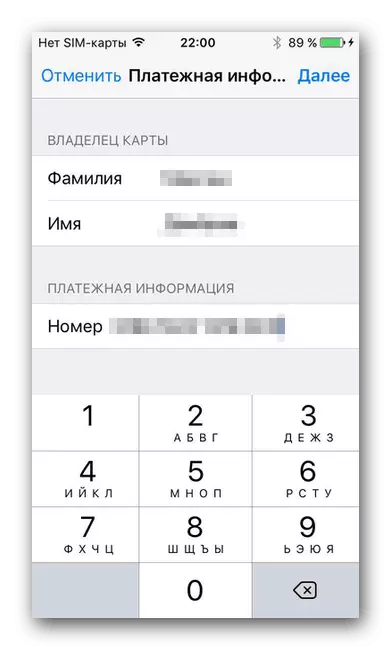
- په راتلونکې کړکۍ کې، د نقشې په اړه ځینې معلومات دننه کړئ: نیټه چې دا عمل کوي؛ درې عددي سي وی وی آوټ کوډ؛ پته او زپ کوډ؛ ښار او هیواد؛ د ګرځنده تلیفون په اړه معلومات.
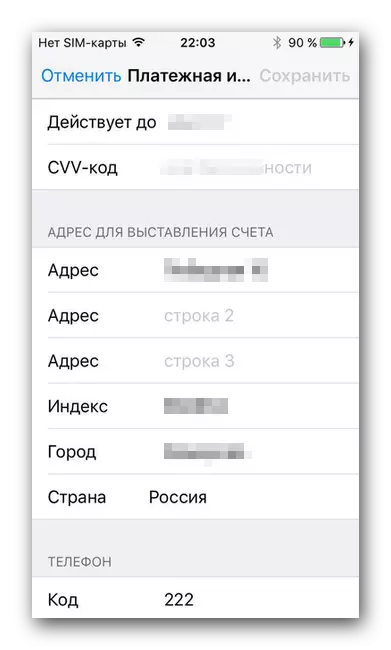
ټلیفون
دوهم لاره د ګرځنده تادیې لخوا تادیه ده. د دې میتود نصبولو لپاره، دا اړینه ده:
- د "تادیې میتود" برخې له لارې، په توکي "ګرځنده تادیه" باندې کلیک وکړئ.
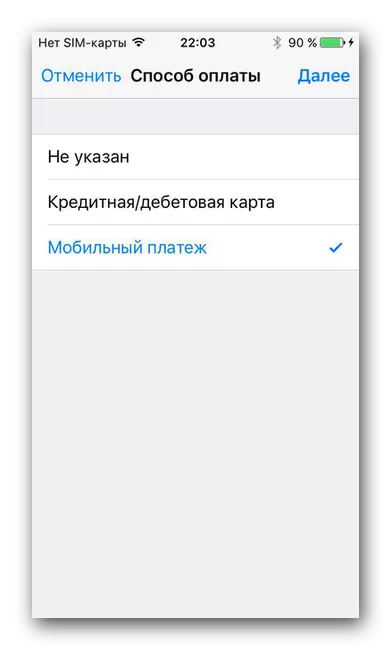
- په راتلونکې کړکۍ کې، خپل نوم خپل نوم، تخلص او همدارنګه د تادیې لپاره د تلیفون شمیره دننه کړئ.
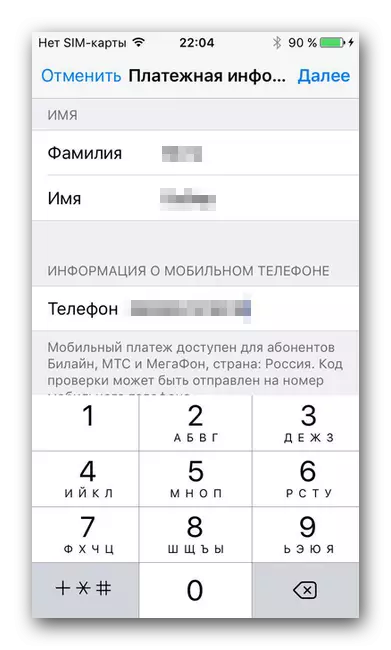
د تحویلي پته
دا برخه هدف ته تنظیم شوې که تاسو اړتیا لرئ د ټاکلې پارسلونو ترلاسه کولو ته اړتیا لرئ. موږ لاندې ترسره کوو:
- "د تحویلي پته اضافه کړئ" کلیک وکړئ.
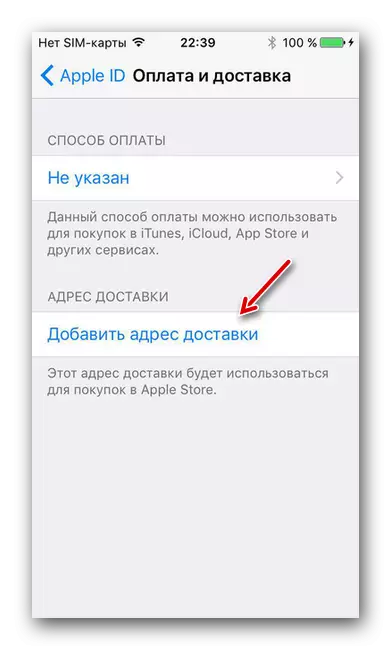
- د پته په اړه مفصل معلومات دننه کړئ چې ته په کوم پارسلز به دوام وکړي.
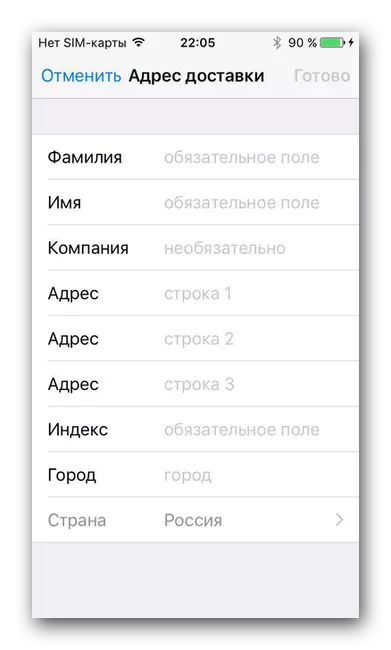
څلورم ګام: د اضافي میل اضافه کول
د اضافي بریښنالیک پتې اضافه کول یا د تلیفون شمیرې به خلکو ته اجازه ورکړي چې تاسو یې د خپلې خورا پرله پسې بریښنالیک یا شمیره وګورئ چې د مخابراتو پروسې ته د پام وړ وي. جوړ کړئ دا خورا اسانه کیدی شي:
- پا Page ې ته ننوتل.
- د "حساب" برخه ومومئ. د سکرین ښي اړخ کې د "ترمیم" ت button ۍ باندې کلیک وکړئ.

- د "تماس ډاټا" توکي لاندې، د "اضافه معلوماتو" لینک باندې کلیک وکړئ.
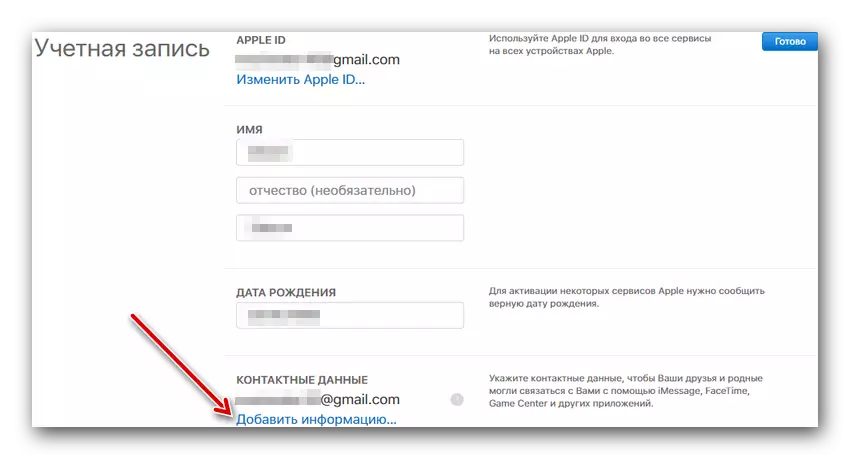
- په کړکۍ کې چې څرګندیږي، یا یو اضافي بریښنالیک پتې یا د اضافي ګرځنده تلیفون شمیره دننه کړئ. وروسته، ټاکل شوي میل ته لاړ شئ او د تلیفون څخه د تایید کوډ دننه کړئ.

5 ګام: د ایپل نورو وسیلو اضافه کول
د آپیل ID تاسو ته اجازه درکوي چې نور "م apple ه" وسایل اضافه کړئ، اداره او حذف کړئ. د دې لپاره چې وګورئ چې د م apple و ID ID کې کوم وسیلې جوړې شوي، که:
- د آپیل ID حساب پا Page ه کې ننوتل.
- د "وسیلو" برخه ومومئ. که چیرې وسایل په اوتومات ډول ونه موندل شي، نو "نور توضیحات" لینک او ځینې یا ټول کنټرول پوښتنې ته کلیک وکړئ.

- په وسایلو کې موندل کیدی شي. پدې حالت کې، تاسو کولی شئ معلومات د دوی په اړه وګورئ، په ځانګړي توګه د اولۍ نسخه، او همدارنګه سریال نمبر. دلته تاسو کولی شئ وسیله د ورته ت button ۍ په کارولو سره حذف کړئ.
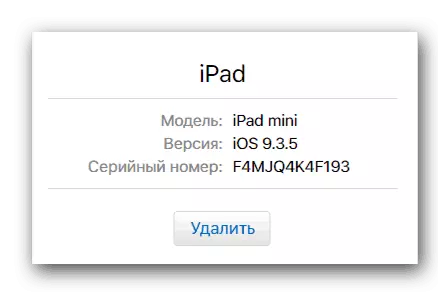
د دې مقالې څخه، تاسو کولی شئ د اصلي، د م apple ې د پیژندونکي خورا مهم تنظیم کونکي په اړه زده کړه وکړئ چې د وسیلې کارولو پروسې په خوندي کولو کې به مرسته وکړي. موږ امید لرو چې دا معلوماتو سره مرسته کړې وي.
